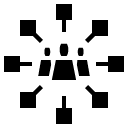Перавагі бесправадной сеткі
4 крокі па паляпшэнні работы Wi-Fi
Найперш варта даведацца аб стане бесправадной сеткі і прапускной здольнасці даных, перасоўваючыся са сваім смартфонам, планшэтам або ноўтбукам па сваёй кватэры. Назірайце за палосамі прыёму Wi-Fi на вашай прыладзе. Зафіксуйце месца, дзе бесправадны сігнал вельмі слабы або цалкам абрываецца.
Ваша прылада паказвае менш за палову палос прыёму? Азнаёмцеся з інфармацыяй у кроках 2, 3 і 4.
Для аптымальнага пакрыцця усіх пакояў сігналам Wi-Fi размясціце Wi-Fi маршрутызатар максімальна свабодна (у зоне, дзе не будзе ніякіх перашкод вакол: люстэркаў, сцен, шаф, дзвярэй і г.д.). Лепш за ўсё ўстанавіць прыладу ў цэнтры кватэры.
Дзелімся некалькімі парадамі, як размясціць Wi-Fi маршрутызатар для атрымання лепшага сігналу:
- прымацаваць маршрутызатар у вертыкальным становішчы;
- размясціць антэны маршрутызатара як мага вышэй адносна самой прылады.
Электронныя крыніцы перашкод.
Электроннае абсталяванне з-за наяўнасці металічных дэталяў і магнітаў, а таксама з прычыны перадачы і прыёму сігналаў можа пагоршыць якасць сігналу Wi-Fi. Па магчымасці не змяшчайце гэтыя крыніцы перашкод побач з Wi-Fi маршрутызатарам:
- базавая станцыя бесправаднога тэлефона;
- відэаняня;
- мікрахвалевая печ;
- bluetooth-прылады;
- тэлевізар;
- A/V-рэсівер;
- (радыё) hi-fi дынамік;
- бесправадныя навушнікі;
- пральная машына.
Фізічныя крыніцы перашкод.
Фізічныя крыніцы перашкод могуць блакіраваць або ствараць перашкоды сігналу бесправадной сеткі. Гэтыя крыніцы перашкод не павінны знаходзіцца паміж блокам бесправадной лакальнай сеткі A1 і памяшканнямі, якія павінны знаходзіцца ў полі прыёму сігналу:
- апорныя сцены;
- сцены з металічным узмацненнем;
- старыя сцены будынка;
- металічныя паверхні;
- люстэркі;
- дрэва, сталь, бетон, шкло, вазоны.
Тэлевізары, планшэты, гульнявыя прыстаўкі ці смартфоны – спіс інтэрнэт-устройстваў становіцца ўсё даўжэй. Усе гэтыя ўстройствы хочуць быць падключанымі да інтэрнэту.
LAN кабель або WLAN (бесправадная сетка)?
Самы хуткі і стабільны спосаб сёрфінгу – праз кабель лакальнай сеткі. Таму ўстройствы, якія можна падключыць з дапамогай кабеля, лепш так і падключаць. Напрыклад, ТБ прыстаўку Redbox, стацыянарны камп’ютар або гульнявую прыстаўку.
Мабільныя ўстройствы, такія як смартфоны або планшэты, падключаюцца праз бесправадную сетку Wi-Fi і часта ўзнікае неабходнасць пашырыць яе зону пакрыцця. Гэтага можна дасягнуць з дапамогай новых пунктаў доступу, якія ўзмацняюць слабы прыём Wi-Fi сігналу. У гэтым вам дапамогуць такія прадукты, як адаптары Powerline, узмацняльнікі сігналу (рэпітары) або больш магутны маршрутызатар.
Пытанні, якія часта задаюць
Wi-Fi – гэта бесправадны інтэрнэт. Wi-Fi маршрутызатар дазваляе мець доступ у інтэрнэт з любой прылады, якая падтрымлівае тэхналогію Wi-Fi: планшэта, смартфона, ПК, ноўтбука, нэтбука і інш. Дзякуючы Wi-Fi вы зможаце свабодна перамяшчацца па кватэры і заставацца ў сетцы, падключаць неабходную колькасць абсталявання да сеткі інтэрнэт без выкарыстання правадоў.
Атрымаць у карыстанне маршрутызатар можна, калі ён прадастаўляецца па ўмовах вашага тарыфнага плана. Для атрымання абсталявання ўладальніку дамовы трэба звярнуцца ў офіс кампаніі з пашпартам.
Калі па ўмовах тарыфнага плана Wi-Fi маршрутызатар у карыстанне не выдаецца, набыць яго можна ў інтэрнэт-магазіне А1.
Многія карыстальнікі няправільна арыентуюцца на хуткасць падключэння ў мегабітах у секунду (Мбіт/с), якая адлюстроўваецца ў радку «Хуткасць» (Speed) на закладцы «Агульныя» (General) у акне «Стан» (Status) бесправаднога злучэння ў аперацыйнай сістэме Windows.
Дадзеная лічба адлюстроўваецца драйверам бесправаднога адаптара і паведамляе толькі аб бягучай (імгненнай) фізічнай хуткасці падключэння 300 Мбіт/c, але рэальная прапускная здольнасць злучэння пры перадачы даных можа быць у дыяпазоне ад 50 да 140 Мбіт/с, у залежнасці ад настроек пункту доступу з падтрымкай 802.11n, колькасці адначасова падключаных да яе кліенцкіх бесправадных адаптараў і іншых фактараў.
Калі вы заўважылі, што ў вас знізілася хуткасць доступу ў інтэрнэт (пры гэтым баланс рахунку станоўчы), для вызначэння прычыны зніжэння хуткасці выканайце методыку тэсціравання і атрыманыя вынікі адпраўце на support150@A1.by.
На сайце тэхнічнай падтрымкі фіксаванай сувязі А1 вы знойдзеце пакрокавую інструкцыю для тэсціравання хуткасці: